高手教你调节win10屏幕对比度 win10屏幕对比度调节方法
更新时间:2024-02-15 16:54:17作者:xiaoliu
Win10屏幕对比度调节方法是一项重要的技能,它可以帮助我们在使用电脑时获得更好的视觉体验,随着科技的不断进步,我们对屏幕显示的要求也越来越高。调节屏幕对比度可以使图像更加清晰、鲜明,同时也可以减少眼睛的疲劳。对于很多人来说,调节屏幕对比度可能还是一项陌生的技巧。在本文中我们将介绍一些高手教你调节Win10屏幕对比度的方法,帮助您快速掌握这一技巧,享受更好的视觉效果。
具体方法如下:
1、右键单击电脑桌面空白处,然后选择NVIDIA控制面板进入。
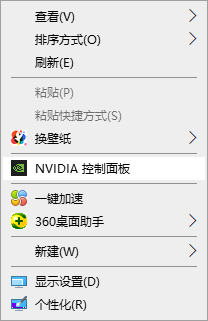
2、打开左侧“显示”菜单下的“调整桌面颜色设置”选项。
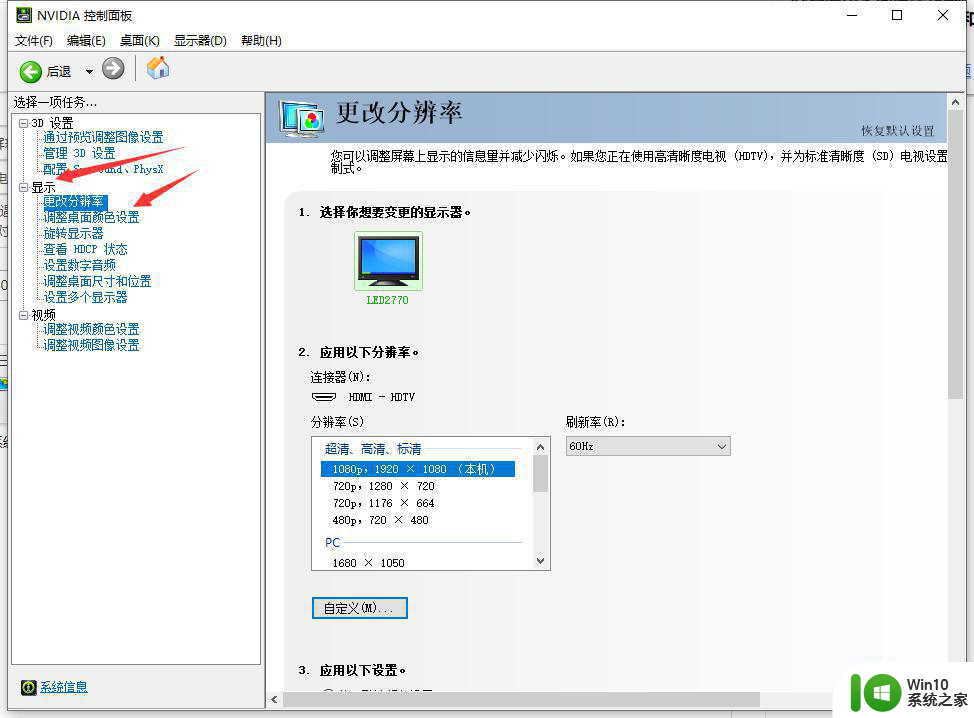
3、在颜色设置页面下,就可以拖动对比度的滑块来设置屏幕的对比度了。
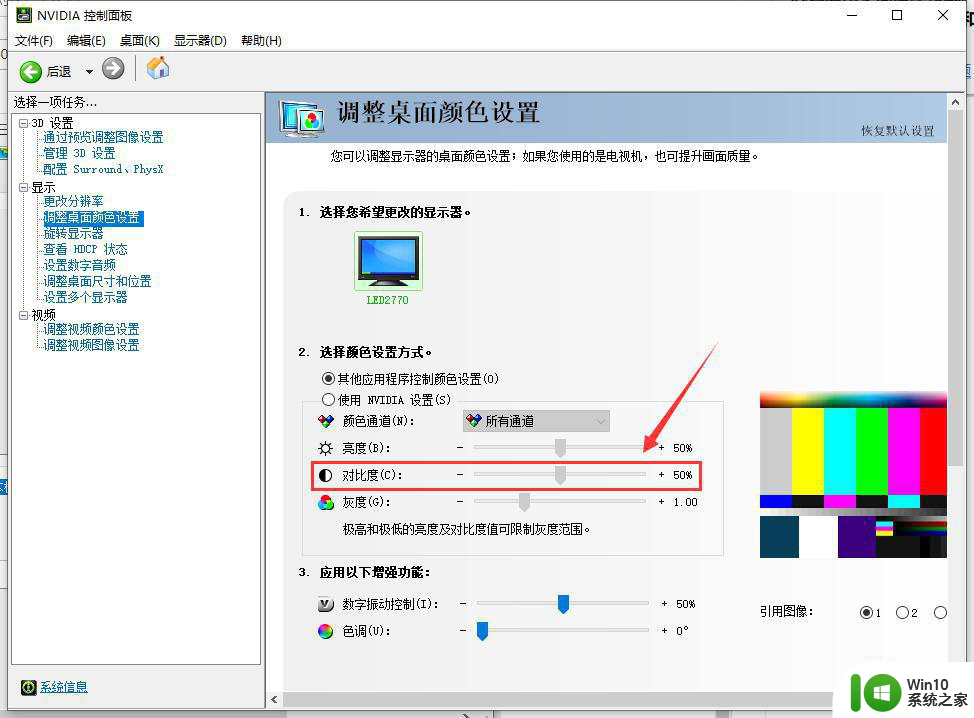
以上就是高手教你调节win10屏幕对比度的全部内容,有遇到相同问题的用户可参考本文中介绍的步骤来进行修复,希望能够对大家有所帮助。
高手教你调节win10屏幕对比度 win10屏幕对比度调节方法相关教程
- win10高对比度怎么设置 Win10系统高对比度调节在哪里
- 教你调节win10屏幕亮度的方法 win10如何调节台式机屏幕亮度
- 如何在win10电脑上调整屏幕对比度 win10电脑对比度调节方法有哪些
- 教你调节win10屏幕亮度的技巧 win10屏幕亮度调节方法
- win10调对比度的方法 win10电脑对比度调节方法
- win10电脑屏幕颜色调整设置方法 win10如何调节屏幕色彩饱和度和对比度
- 教你给win10调节适合对比度的方法 win10电脑对比度调多少最好
- 笔记本电脑屏幕对比度的步骤win10 笔记本w10怎么调节对比度
- win10如何调节屏幕亮度才不伤眼 win10屏幕亮度调节方法详解
- win10系统如何设置屏幕亮度调节 win10屏幕亮度调节方法
- win10快速调节屏幕亮度的方法 win10怎么快捷调节屏幕亮度
- win10如何调整屏幕色彩对比度 win10显示屏调色怎么设置
- 蜘蛛侠:暗影之网win10无法运行解决方法 蜘蛛侠暗影之网win10闪退解决方法
- win10玩只狼:影逝二度游戏卡顿什么原因 win10玩只狼:影逝二度游戏卡顿的处理方法 win10只狼影逝二度游戏卡顿解决方法
- 《极品飞车13:变速》win10无法启动解决方法 极品飞车13变速win10闪退解决方法
- win10桌面图标设置没有权限访问如何处理 Win10桌面图标权限访问被拒绝怎么办
win10系统教程推荐
- 1 蜘蛛侠:暗影之网win10无法运行解决方法 蜘蛛侠暗影之网win10闪退解决方法
- 2 win10桌面图标设置没有权限访问如何处理 Win10桌面图标权限访问被拒绝怎么办
- 3 win10关闭个人信息收集的最佳方法 如何在win10中关闭个人信息收集
- 4 英雄联盟win10无法初始化图像设备怎么办 英雄联盟win10启动黑屏怎么解决
- 5 win10需要来自system权限才能删除解决方法 Win10删除文件需要管理员权限解决方法
- 6 win10电脑查看激活密码的快捷方法 win10电脑激活密码查看方法
- 7 win10平板模式怎么切换电脑模式快捷键 win10平板模式如何切换至电脑模式
- 8 win10 usb无法识别鼠标无法操作如何修复 Win10 USB接口无法识别鼠标怎么办
- 9 笔记本电脑win10更新后开机黑屏很久才有画面如何修复 win10更新后笔记本电脑开机黑屏怎么办
- 10 电脑w10设备管理器里没有蓝牙怎么办 电脑w10蓝牙设备管理器找不到
win10系统推荐
- 1 萝卜家园ghost win10 32位安装稳定版下载v2023.12
- 2 电脑公司ghost win10 64位专业免激活版v2023.12
- 3 番茄家园ghost win10 32位旗舰破解版v2023.12
- 4 索尼笔记本ghost win10 64位原版正式版v2023.12
- 5 系统之家ghost win10 64位u盘家庭版v2023.12
- 6 电脑公司ghost win10 64位官方破解版v2023.12
- 7 系统之家windows10 64位原版安装版v2023.12
- 8 深度技术ghost win10 64位极速稳定版v2023.12
- 9 雨林木风ghost win10 64位专业旗舰版v2023.12
- 10 电脑公司ghost win10 32位正式装机版v2023.12